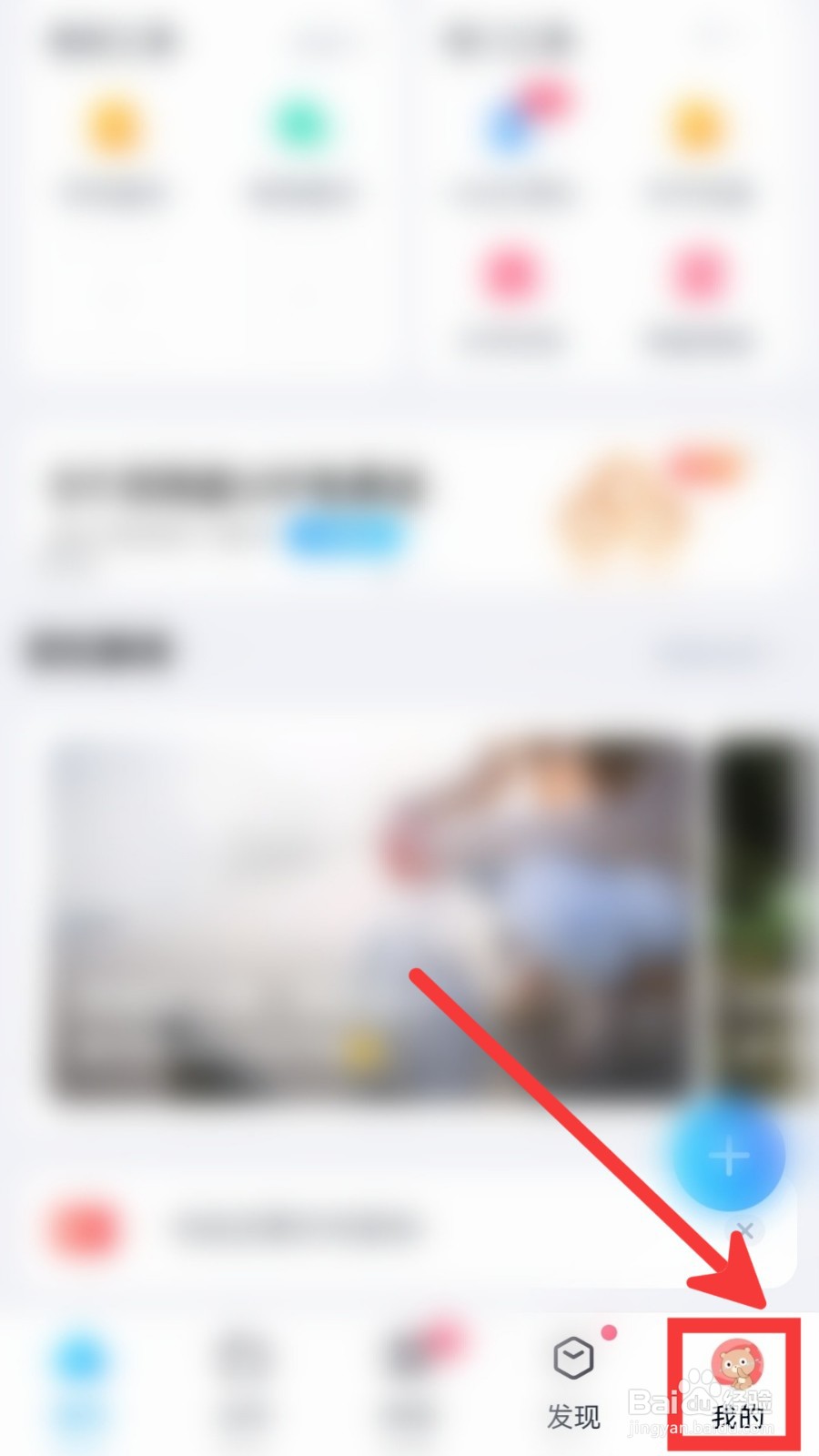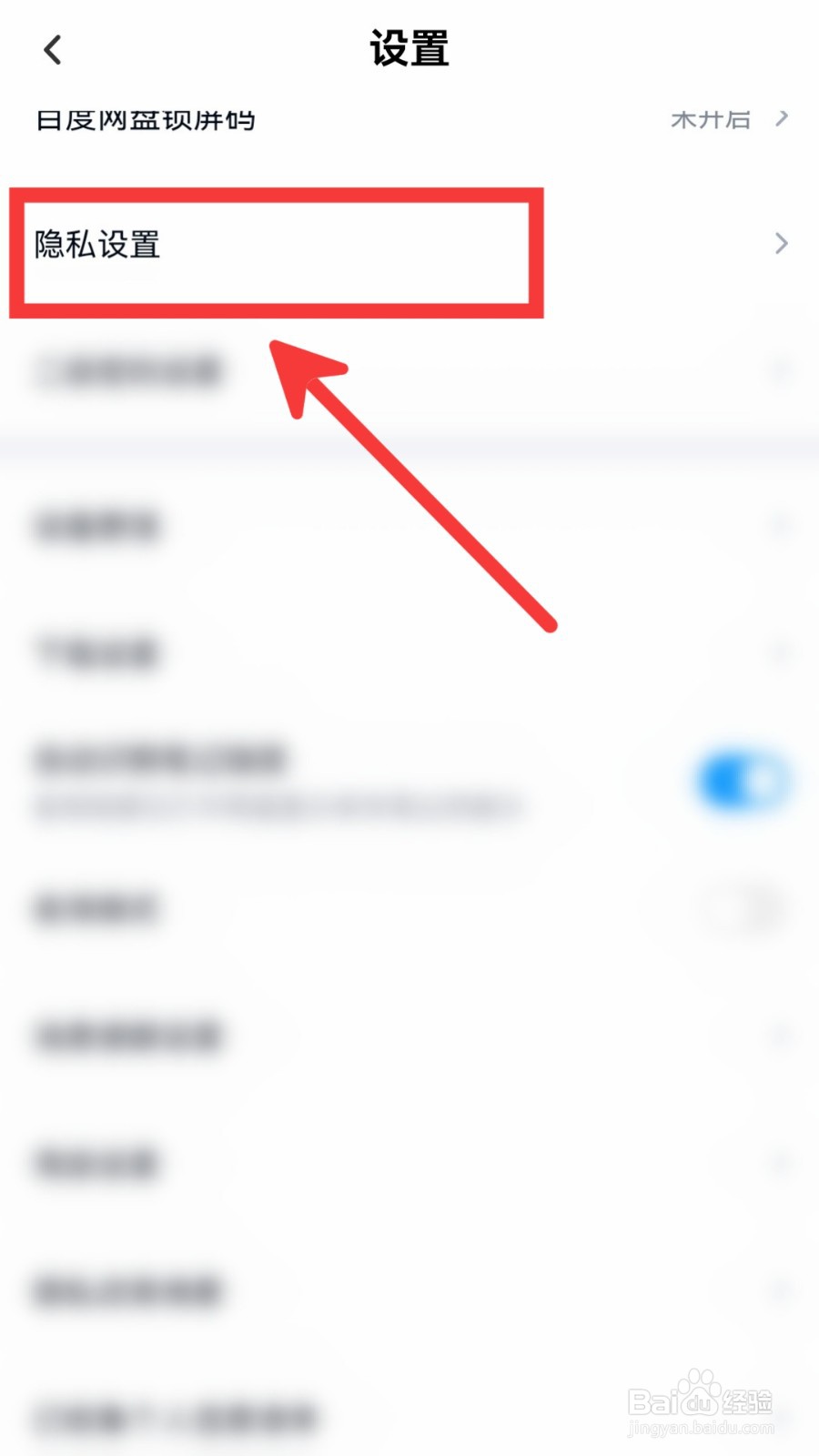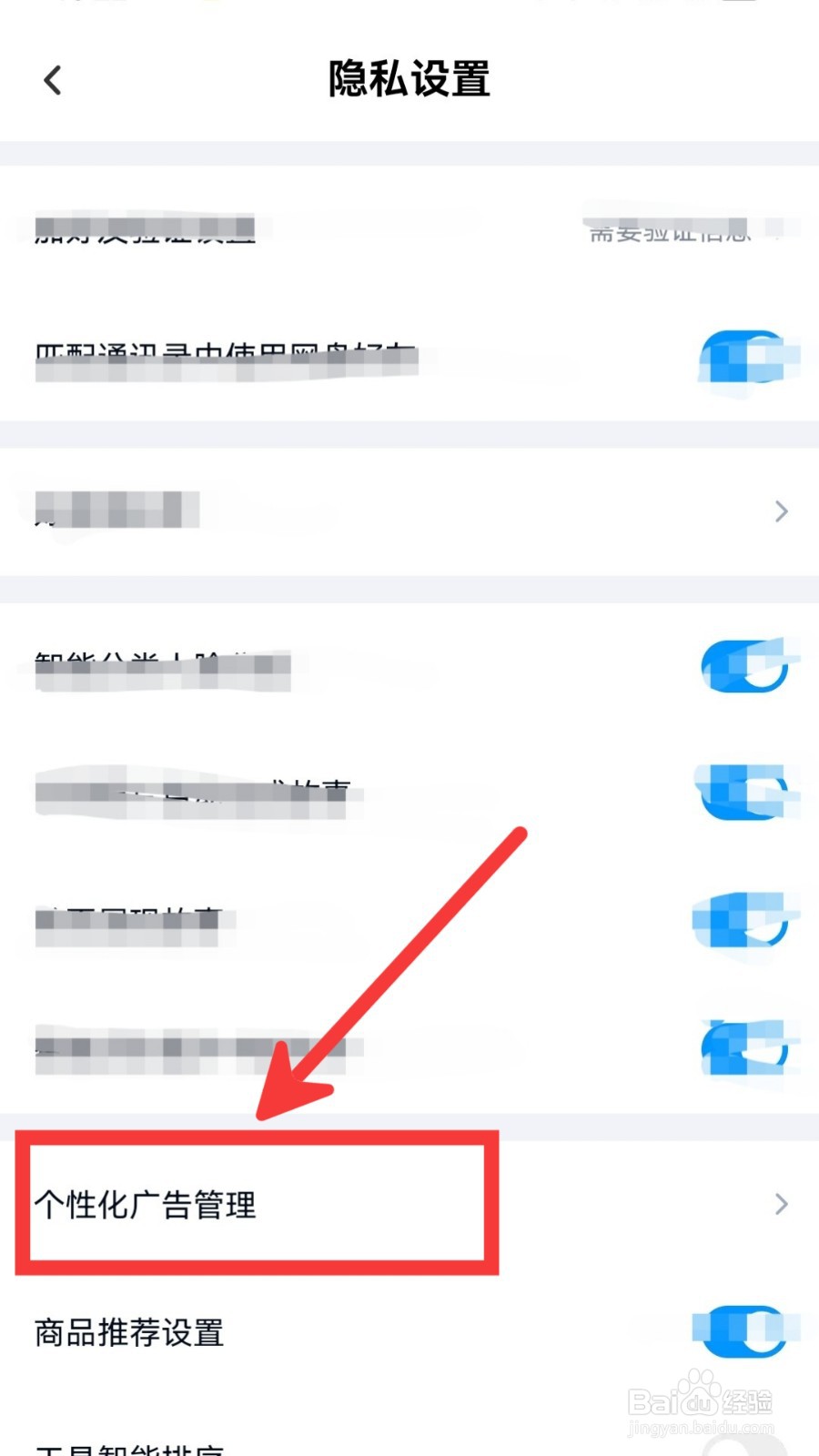百度网盘怎么关闭广告定向推送
1、打开百度网盘,点击【我的】
2、在设置与服务菜单栏,点击【设置】
3、在设置页面,点击【隐私设置】
4、在隐私设置页面,点击【个性化广告管理】
5、在个性化广告管理页面,点击【定向投放设置】
6、在定向投放设置页面,将【广告定向设置】按钮关闭
7、最后点击【确认关闭】
声明:本网站引用、摘录或转载内容仅供网站访问者交流或参考,不代表本站立场,如存在版权或非法内容,请联系站长删除,联系邮箱:site.kefu@qq.com。
阅读量:52
阅读量:26
阅读量:32
阅读量:72
阅读量:71